Identifizieren von vorrangigen physischen Ressourcen für Insider-Risikomanagementrichtlinien
Wichtig
Microsoft Purview Insider Risk Management korreliert verschiedene Signale, um potenzielle böswillige oder unbeabsichtigte Insiderrisiken wie IP-Diebstahl, Datenlecks und Sicherheitsverletzungen zu identifizieren. Insider-Risikomanagement ermöglicht Es Kunden, Richtlinien zum Verwalten von Sicherheit und Compliance zu erstellen. Benutzer werden standardmäßig pseudonymisiert, und rollenbasierte Zugriffssteuerungen und Überwachungsprotokolle sind vorhanden, um den Datenschutz auf Benutzerebene zu gewährleisten.
Das Identifizieren des Zugriffs auf vorrangige physische Ressourcen und das Korrelieren der Zugriffsaktivität mit Benutzerereignissen ist eine wichtige Komponente Ihrer Microsoft Purview Insider Risk Management Complianceinfrastruktur. Diese physischen Ressourcen stellen Prioritätsstandorte in Ihrem organization dar, z. B. Unternehmensgebäude, Rechenzentren oder Serverräume. Insider-Risikoaktivitäten können damit verbunden sein, dass Benutzer ungewöhnliche Stunden arbeiten, versuchen, auf diese nicht autorisierten sensiblen oder sicheren Bereiche zuzugreifen, und Anforderungen für den Zugriff auf allgemeine Bereiche ohne legitime Notwendigkeiten.
Tipp
Wenn Sie kein E5-Kunde sind, verwenden Sie die 90-tägige Testversion von Microsoft Purview-Lösungen, um zu erfahren, wie zusätzliche Purview-Funktionen Ihre Organisation bei der Verwaltung von Datensicherheits- und Complianceanforderungen unterstützen können. Beginnen Sie jetzt im Microsoft Purview-Testversionshub. Erfahren Sie mehr über Anmelde- und Testbedingungen.
Wenn prioritätsbasierte physische Ressourcen aktiviert und der Connector für physische Badgingdaten konfiguriert ist, integriert das Insider-Risikomanagement Signale Ihrer physischen Steuerungs- und Zugriffssysteme in andere Benutzerrisikoaktivitäten. Durch die Untersuchung von Verhaltensmustern in physischen Zugriffssystemen und die Korrelation dieser Aktivitäten mit anderen Insider-Risikoereignissen kann das Insider-Risikomanagement Compliance-Ermittlern und Analysten dabei helfen, fundiertere Reaktionsentscheidungen für Warnungen zu treffen.
Der Zugriff auf vorrangige physische Ressourcen wird in Erkenntnissen anders bewertet und identifiziert als der Zugriff auf Ressourcen ohne Priorität. Ihr organization verfügt beispielsweise über ein System zur Beschädigung von Benutzern, das den physischen Zugriff auf normale und sensible Projektbereiche steuert und genehmigt. Sie haben mehrere Benutzer, die an einem sensiblen Projekt arbeiten, und diese Benutzer kehren zu anderen Bereichen Ihrer organization zurück, wenn das Projekt abgeschlossen ist. Wenn das sensible Projekt bald abgeschlossen ist, sollten Sie sicherstellen, dass die Projektarbeit vertraulich bleibt und der Zugriff auf die Projektbereiche streng kontrolliert wird.
Sie können den Connector für physische Badgingdaten in Microsoft 365 aktivieren, um Zugriffsinformationen aus Ihrem physischen Badgingsystem zu importieren und prioritätsbasierte physische Ressourcen im Insider-Risikomanagement anzugeben. Indem Sie Informationen aus Ihrem System importieren und physische Zugriffsinformationen mit anderen Risikoaktivitäten korrelieren, die im Insider-Risikomanagement identifiziert wurden, stellen Sie fest, dass einer der Benutzer des Projekts nach normalen Arbeitszeiten auf die Projektbüros zugreift und auch große Datenmengen aus ihrem normalen Arbeitsbereich in einen persönlichen Cloudspeicherdienst exportiert. Diese aktivität des physischen Zugriffs im Zusammenhang mit der Onlineaktivität kann auf möglichen Datendiebstahl und Compliance-Ermittler und Analysten können geeignete Maßnahmen ergreifen, die von den Umständen für diesen Benutzer vorgegeben werden.
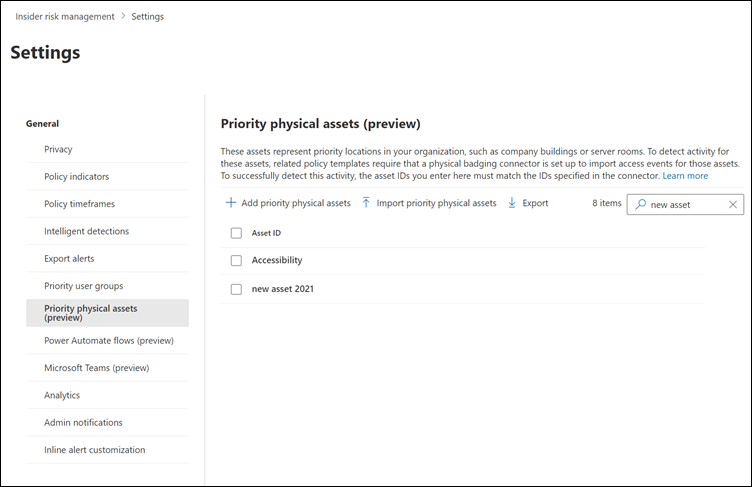
Konfigurieren von prioritätsbasierten physischen Ressourcen
Um physische Ressourcen mit Priorität zu konfigurieren, konfigurieren Sie den Connector für physische Badgings und verwenden Einstellungssteuerelemente in der Insider-Risikomanagementlösung. Zum Konfigurieren von prioritätsbasierten physischen Ressourcen müssen Sie Mitglied der Rollengruppe Insider-Risikomanagement oder Insider-Risikomanagement Admin sein.
Wählen Sie die entsprechende Registerkarte für das von Ihnen verwendete Portal aus. Abhängig von Ihrem Microsoft 365-Plan wird das Microsoft Purview-Complianceportal sofort oder in Kürze eingestellt.
Weitere Informationen zum Microsoft Purview-Portal finden Sie im Microsoft Purview-Portal. Weitere Informationen zum Complianceportal finden Sie unter Microsoft Purview-Complianceportal.
Führen Sie die Konfigurationsschritte für das Insider-Risikomanagement im Artikel Erste Schritte mit dem Insider-Risikomanagement aus . Stellen Sie in Schritt 3 sicher, dass Sie den Connector für physische Badgings konfigurieren.
Wichtig
Damit Insider-Risikomanagementrichtlinien Signaldaten im Zusammenhang mit ausscheidenden und beendeten Benutzern mit Ereignisdaten von Ihren physischen Steuerungs- und Zugriffsplattformen verwenden und korrelieren können, müssen Sie auch den Microsoft 365 HR-Connector konfigurieren. Wenn Sie den Connector für physische Badgings aktivieren, ohne den Microsoft 365 HR-Connector zu aktivieren, verarbeiten Insider-Risikomanagementrichtlinien nur Ereignisse für aktivitäten des physischen Zugriffs für Benutzer in Ihrem organization.
Melden Sie sich beim Microsoft Purview-Portal mit den Anmeldeinformationen für ein Administratorkonto in Ihrem Microsoft 365-organization an, wählen Sie in der oberen rechten Ecke der Seite Einstellungen und dann Insider-Risikomanagement aus, um die Einstellungen für das Insider-Risikomanagement zu öffnen, und wählen Sie dann Priorität physische Ressourcen aus.
Auf der Seite Priorität physische Ressourcen können Sie entweder die vom Connector für physische Badgings importierten physischen Ressourcen manuell hinzufügen oder eine CSV-Datei aller physischen Ressourcen-IDs importieren, die vom Connector für physische Badgings importiert wurden:
- Wählen Sie Zum manuellen Hinzufügen von physischen Ressourcen-IDs Priorität physische Ressourcen hinzufügen aus, geben Sie eine ID des physischen Medienobjekts ein, und wählen Sie dann Hinzufügen aus. Geben Sie andere physische Ressourcen-IDs ein, und wählen Sie dann Priorität hinzufügen physische Ressourcen aus, um alle eingegebenen Ressourcen zu speichern.
- Wählen Sie Zum Hinzufügen einer Liste der physischen Ressourcen-IDs aus einer CSV-Datei die Option Physische Ressourcen mit Priorität importieren aus. Wählen Sie im Dialogfeld Datei-Explorer die CSV-Datei aus, die Sie importieren möchten, und wählen Sie dann Öffnen aus. Die physischen Ressourcen-IDs aus den CSV-Dateien werden der Liste hinzugefügt.
Wählen Sie in den Einstellungen Richtlinienindikatoren aus.
Wechseln Sie auf der Seite Richtlinienindikatoren zum Abschnitt Indikatoren für physischen Zugriff , und aktivieren Sie dann das Kontrollkästchen Physischer Zugriff nach Beendigung oder fehlgeschlagenem Zugriff auf sensible Ressourcen .
Klicken Sie auf Speichern.
Löschen einer prioritätsbasierten physischen Ressource
Sie müssen Mitglied der Rollengruppe Insider-Risikomanagement oder Insider-Risikomanagement-Administratoren sein, um eine physische Ressource mit Priorität löschen zu können.
Wichtig
Durch das Löschen einer prioritätsbasierten physischen Ressource wird sie aus der Prüfung durch eine aktive Richtlinie entfernt, in die sie zuvor einbezogen wurde. Warnungen, die von Aktivitäten generiert werden, die der prioritätsbasierten physischen Ressource zugeordnet sind, werden nicht gelöscht.
Wählen Sie die entsprechende Registerkarte für das von Ihnen verwendete Portal aus. Abhängig von Ihrem Microsoft 365-Plan wird das Microsoft Purview-Complianceportal sofort oder in Kürze eingestellt.
Weitere Informationen zum Microsoft Purview-Portal finden Sie im Microsoft Purview-Portal. Weitere Informationen zum Complianceportal finden Sie unter Microsoft Purview-Complianceportal.
- Melden Sie sich beim Microsoft Purview-Portal als Mitglied der Rollengruppe Insider-Risikomanagement oder Insider-Risikomanagement-Administratoren an.
- Wählen Sie in der oberen rechten Ecke der Seite Einstellungen aus.
- Wählen Sie Insider-Risikomanagement aus, um zu den Einstellungen für insider-Risikomanagement zu wechseln.
- Wählen Sie Priorität physische Ressourcen aus.
- Wählen Sie auf der Seite Priorität physische Ressourcen die Ressource aus, die Sie löschen möchten.
- Klicken Sie auf Löschen.